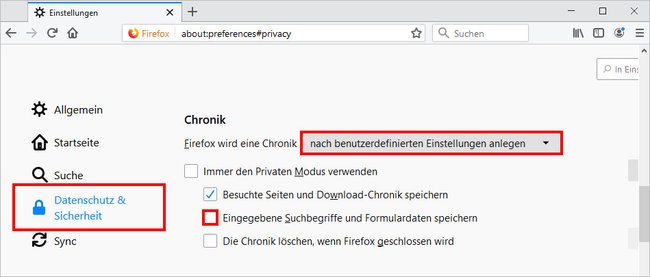Firefox speichert Daten, die ihr in Formularfelder eingegeben habt, um sie das nächste Mal schnell wieder eingeben zu können. Dabei können aber auch private Daten angezeigt werden, was mitunter nicht gewollt ist. Wir zeigen euch auf GIGA, wie ihr die Autofill-Daten löscht und die Autofill-Funktion deaktiviert.
Firefox: Einzelnes Autofill-Wort entfernen
- Klickt in ein Suchfeld, wo das entsprechende Autofill-Wort automatisch auftaucht.
- Drückt die „Pfeil-nach-unten“-Taste [↓] und markiert so das entsprechende Wort.
- Drückt nun die Entf-Taste, um den Wortvorschlag zu entfernen.
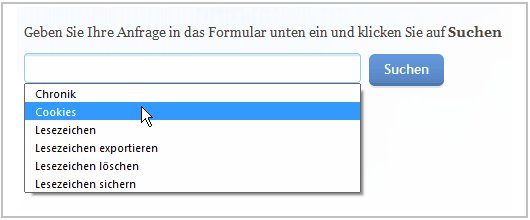
Firefox: Alle Autofill-Daten löschen
- Drückt die Tastenkombination [Strg] + [Shift] + [Entf].
- Wählt oben im Dropdown-Menü „Alles“ aus.
- Unten setzt ihr nur ein Häkchen bei „Eingegebene Suchbegriffe & Formulardaten“.
- Entfernt alle anderen Häkchen.
- Bestätigt mit dem Button „Jetzt löschen“.
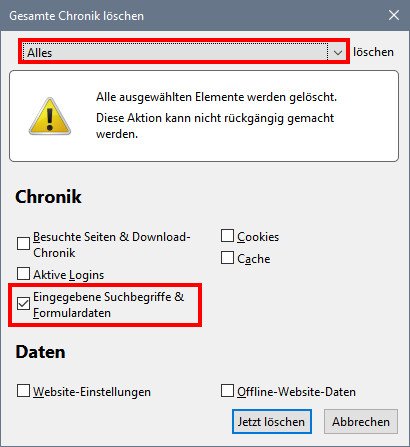
Das Screenshot-Tool in Firefox ist übrigens extrem gut:
Autofill in Firefox deaktivieren
Wenn euch die Autofill-Funktion stört, könnt ihr sie deaktivieren:
- Klickt in Firefox oben rechts auf das Menü-Symbol ≡.
- Wählt „Einstellungen“ aus.
- Wechselt links auf den Menüpunkt „Datenschutz & Sicherheit“.
- Scrollt zur Überschrift „Chronik“.
- Stellt im Dropdown-Menü „nach benutzerdefinierten Einstellungen anlegen“ ein.
- Entfernt das Häkchen bei „Eingegebene Suchbegriffe und Formulardaten speichern“.
Bei mir ist die Funktion aktiviert und ich greife im Zweifel auf den privaten Modus in Firefox zurück, um das Speichern von Formulardaten temporär zu umgehen. Hat alles funktioniert oder gab es Probleme? Schreibt uns eure Fragen, Kommentare oder Anregungen gerne in den Kommentarbereich unterhalb dieses Artikels, damit wir euch weiterhelfen können.
Hat dir der Beitrag gefallen? Folge uns auf WhatsApp und Google News und verpasse keine Neuigkeit rund um Technik, Games und Entertainment.